Forhindre brugere i at ændre Exploit Protection i Windows Security
Hvis du vil forhindre brugere i at ændre indstillinger(Exploit protection settings) for udnyttelsesbeskyttelse i Windows Security , vil denne vejledning guide dig gennem trinene. Det er muligt at blokere andre brugere fra at ændre de forudindstillede indstillinger, hvis du ikke ønsker det.
Udnyttelsesbeskyttelsesfunktionen hjælper brugere med at beskytte deres computere mod malware, der bruger forskellige sikkerhedsudnyttelser til at invadere din computer. Det fungerer godt til at beskytte en brugers pc. Windows 10 og giver brugerne mulighed for at tilføje eller fjerne en app fra Exploit-beskyttelsesindstillingerne(add or remove an app from the Exploit protection) i Windows Security.
Lad os antage, at du afleverer din computer til din ven eller dit barn i et par dage, og du vil ikke tillade dem at ændre nogen indstillinger. Du har to muligheder. Først(First) kan du skjule app- og browserkontrolvinduet(hide the App & browser control window) . For det andet(Second) kan du deaktivere indstillinger(Exploit) for udnyttelsesbeskyttelse individuelt.
Forhindr brugere i at ændre indstillinger for udnyttelsesbeskyttelse(GPEDIT) via GPEDIT(Exploit)
For at forhindre brugere i at ændre indstillinger(Exploit) for udnyttelsesbeskyttelse i Windows 10 skal du følge disse trin-
- Tryk Win+R .
- Skriv gpedit.ms c og tryk på Enter- knappen.
- Gå til App- og browserbeskyttelse(App and browser protection) i Computerkonfiguration(Computer Configuration) .
- Dobbeltklik på Forhindr brugere i at ændre indstillinger(Prevent users from modifying settings) .
- Vælg indstillingen Aktiveret( Enabled) .
- Klik på Anvend(Apply) og OK .
Lad os lære mere om disse trin i detaljer.
Først skal du trykke på Win+R -knappen for at åbne Kør(Run) -prompten. Skriv gpedit.mscog tryk på Enter - knappen for at åbne Local Group Policy Editor . Derefter skal du navigere til denne sti-
Computer Configuration > Administrative Templates > Windows Components > Windows Security > App and browser protection
Her vil du se en indstilling kaldet Forhindrer brugere i at ændre indstillinger(Prevent users from modifying settings) . Dobbeltklik på det, og vælg indstillingen Aktiveret (Enabled ) .
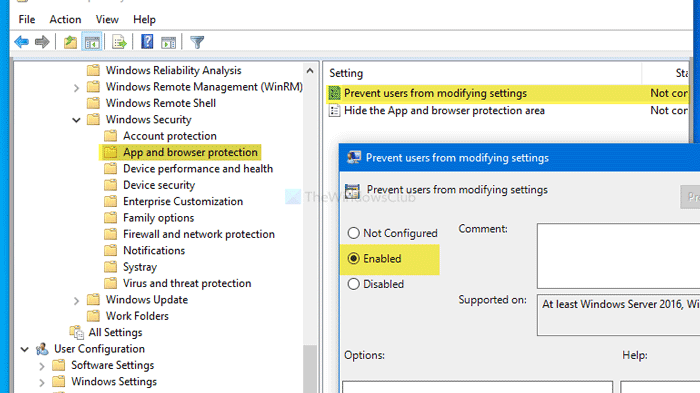
Til sidst skal du klikke på henholdsvis Anvend (Apply ) og OK knapperne.
Du kan også gøre det samme med Registreringseditor(Registry Editor) . Hvis du planlægger at oprette registreringseditor(Registry Editor) , anbefales det at sikkerhedskopiere alle registreringsdatabasefiler(backup all Registry files) og oprette et systemgendannelsespunkt .
Bloker(Block) brugere fra at tilføje eller fjerne apps i indstillinger for udnyttelsesbeskyttelse(REGEDIT) via REGEDIT(Exploit)
For at blokere brugere i at tilføje eller fjerne apps i indstillinger(Exploit) for udnyttelsesbeskyttelse skal du følge disse trin-
- Tryk Win+R .
- Skriv regedit og tryk på Enter- knappen.
- Klik på knappen Ja(Yes) .
- Naviger til Windows Defender Security Center i HKLM .
- Højreklik på den > Ny > Nøgle.
- Navngiv det som app- og browserbeskyttelse(App and Browser protection) .
- Højreklik på den > New > DWORD (32-bit) værdi(Value) .
- Navngiv det som DisallowExploitProtectionOverride .
- Dobbeltklik på den for at indstille værdidata(Value) som 1 .
- Klik på OK(OK) for at gemme ændringen.
Lad os dykke ned i disse trin i detaljer.
Først skal du trykke på Win+R , skrive regeditog trykke på Enter - knappen. Klik på knappen Ja (Yes ) i UAC- popup-vinduet. Derefter skal du navigere til følgende sti-
HKEY_LOCAL_MACHINE\SOFTWARE\Policies\Microsoft\Windows Defender Security Center
Højreklik(Right-click) på Windows Defender Security Center > New > Key og navngiv den som app- og browserbeskyttelse( App and Browser protection) . Derefter skal du højreklikke på App- og browserbeskyttelse(Browser) > New > DWORD (32-bit) Value og navngive den som DisallowExploitProtectionOverride .
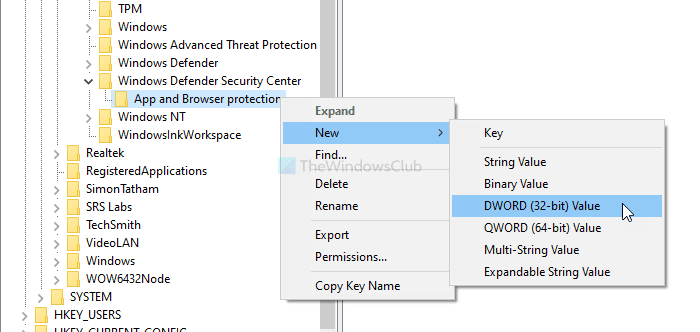
Dobbeltklik på den for at indstille værdidata (Value data ) til 1 .
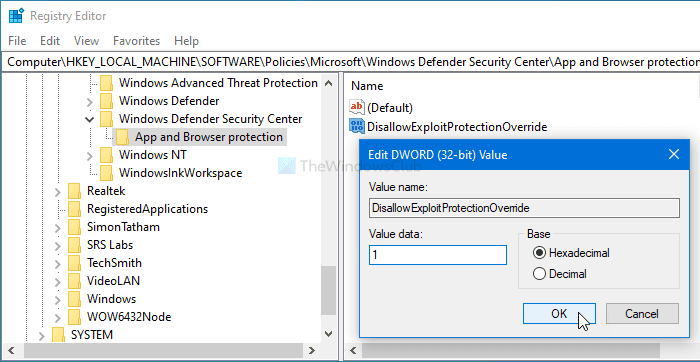
Klik på knappen OK for at gemme ændringen.
Håber denne guide hjælper.
Related posts
Sådan tilføjer eller ekskluderer du en app i Exploit Protection af Windows 10
Din it-administrator har deaktiveret Windows-sikkerhed
Sådan tilføjer du fil- eller procesekskludering til Windows-sikkerhed
Skift Windows-sikkerhedsindstillinger øjeblikkeligt med ConfigureDefender
Aktiver og konfigurer Ransomware Protection i Windows Defender
Hvad er virus- og trusselsbeskyttelse i Windows? Hvordan skjuler man det?
Kan ikke aktivere Windows Defender i Windows 11/10
Windows Defender vs. Security Essentials vs Safety Scanner
Nye funktioner kommer til Windows Defender i Windows 10 Creators Update
Sådan tilpasses supportkontaktoplysninger i Windows-sikkerhed
Konfigurer OneDrive til filgendannelse - Windows-sikkerhedsadvarsel
5 ting, du kan gøre med det nye Windows Defender Security Center
Sikkerhed overblik-siden i Windows Sikkerhed er tom i Windows 11/10
Sådan tilføjes Windows Security cascading Context Menu element
Windows Security siger Ingen sikkerhedsudbydere i Windows 11/10
Fejl 0x800106ba, Windows Defender-applikationen kunne ikke initialiseres
Hvad er enhedssikkerhed i Windows 11/0, og hvordan skjuler man dette område?
Beskyt din pc med Windows Security sammen med en tredjeparts antivirus
Sådan rydder du Windows Defender Protection History i Windows 10
Sådan skjules eller viser du Windows-sikkerhedsikonet på proceslinjen i Windows 10
